Wie die COUPNCD Funktion in Excel verwenden
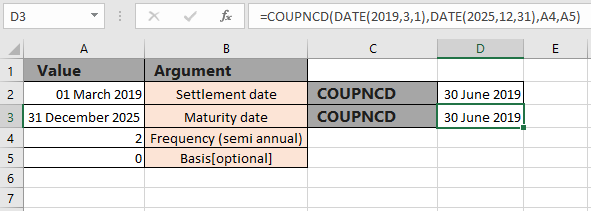
In diesem Artikel erfahren Sie, wie Sie die COUPNCD-Funktion in Excel verwenden.
Die COUPNCD-Funktion gibt das nächste Coupon-Datum zurück, das vom Abrechnungsdatum bis zum nächsten Coupon-Datum verwendet werden soll. Dies geschieht nach dem Handel des Wertpapiers mit dem Käufer. Die Formel verwendet Eingabeargumente, die wie unten gezeigt erläutert werden.
Abwicklungsdatum: Abrechnungsdatum des Wertpapiers nach dem Ausgabetag, an dem das Wertpapier an den Käufer gehandelt wird.
Fälligkeitsdatum: Enddatum der ersten Periode Häufigkeit: Anzahl der Zahlungen pro Jahr (jährlich = 1, halbjährlich = 2, vierteljährlich = 4)
[Basis] – [optional] Basis für die Tageszählung. Die Standardeinstellung ist 0 und weitere Details finden Sie in der folgenden Tabelle.
|
Basis |
Day count basis |
|
0 |
US (NASD) 30 / 360 |
|
1 |
actual / actual |
|
2 |
actual / 360 |
|
3 |
actual / 365 |
|
4 |
European 30 / 360 |
Die COUPNCD-Funktion gibt die Anzahl der Tage bis zum nächsten Coupondatum an.
Dies beinhaltet das Abrechnungsdatum und nimmt die Eingabe als Argument.
Syntax:
|
=COUPNCD(settlement, maturity, frequency, [basis]) |
Beispiel:
All dies könnte verwirrend zu verstehen sein. Testen wir diese Formel also, indem wir sie im folgenden Beispiel ausführen. Hier führen wir die COUPNCD-Funktion über Werte und Signifikanz mit den Zahlen aus.
Verwenden Sie die Formel:
|
= COUPNCD( A2 ,A3 ,A4 ,A5 ) |
Erläuterung:
A2: Abrechnungsdatum in A2-Zelle A3: Fälligkeitsdatum in A3-Zelle A4: Häufigkeit in A4-Zelle A5: [Basis] -Wert in A5-Zelle
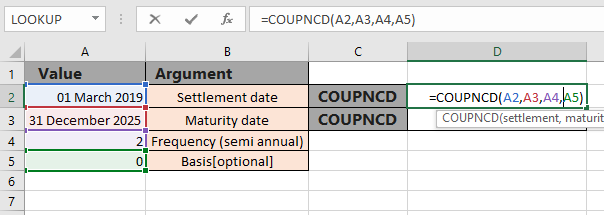
Hier werden alle Argumente für die Funktion als Zellreferenzen angegeben. Drücken Sie nun die Eingabetaste *, um das nächste Gutscheindatum zu erhalten.
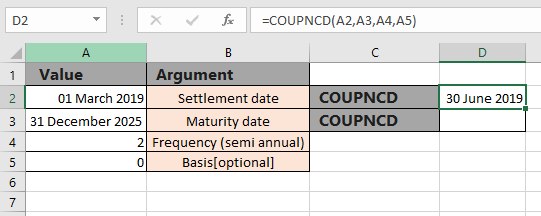
Die Funktion gibt den 30. Juni 2019 als nächsten Coupon zurück, nachdem das Wertpapier an den Käufer gehandelt wurde. Normalerweise treten Probleme auf, wenn das für das Abrechnungsdatum und das Fälligkeitsdatum verwendete Datum nicht im gültigen Format vorliegt.
Verwenden Sie die
link: / excel-date-and-time-how-to-use-the-date-function-in-excel [DATE-Funktion] mit der COUPNCD * -Funktion, um ein Datumsargument anzugeben.
Verwenden Sie die Formel:
|
=COUPNCD( ( 2019 ,3 ,1 ), (2025 ,12 ,31 ) ,A4 ,A5) |
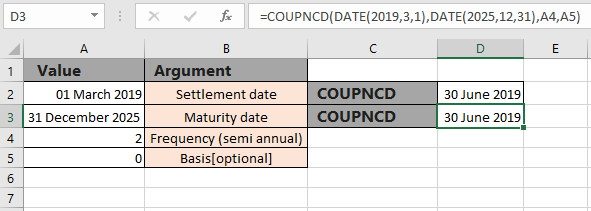
Wie Sie sehen können, gibt die COUPNCD-Funktion bei Verwendung mit der DATE-Funktion in einer Formel das gleiche Ergebnis zurück.
Hier sind einige Beobachtungshinweise mit der unten gezeigten COUPNCD-Funktion.
Hinweis:
-
Excel speichert Daten als Seriennummern und wird von der Funktion zur Berechnung verwendet. Es wird daher empfohlen, Datumsangaben als Zellreferenz zu verwenden, anstatt der Funktion ein direktes Argument zu geben.
-
Abrechnungsdatum, Fälligkeitsdatum und Basis werden auf ganze Zahlen gekürzt.
-
Die Funktion gibt den #WERT zurück! Fehler, wenn das Abrechnungsdatum und das Fälligkeitsdatum kein gültiges Datumsformat sind.
-
Die Funktion gibt die #NUM! Fehler, wenn: .. Frequenz ganzzahlige Werte annehmen kann und nicht kleiner als 1 sein kann.
-
Wenn das Basisargument entweder <0 oder> 4 ist. 4. Hoffe, dieser Artikel über die Verwendung der COUPNCD-Funktion in Excel ist erklärend. Weitere Artikel zu Finanzformeln finden Sie hier. Wenn Ihnen unsere Blogs gefallen haben, teilen Sie sie mit Ihren Freunden auf Facebook. Und Sie können uns auch auf Twitter und Facebook folgen. Wir würden gerne von Ihnen hören, uns mitteilen, wie wir unsere Arbeit verbessern, ergänzen oder innovieren und für Sie verbessern können. Schreiben Sie uns unter [email protected].
-
Verwandte Artikel
link: / excel-finanzielle-formeln-wie-man-den-spiegel-in-excel benutzt [Wie man die MIRR-Funktion in excel verwendet]: gibt den modifizierten Zinssatz für die Finanzdaten mit Investment, Finanzen zurück rate & reinvestment_rate mit der MIRR-Funktion in Excel.
link: / excel-Financial-Formeln-Excel-Xirr-Funktion [Verwendung der XIRR-Funktion in Excel]: Gibt den Zinssatz für unregelmäßige Intervalle mithilfe der XIRR-Funktion in Excel zurück. `link: / excel-Financial- formeln-excel-pv-funktion-vs-fv-funktion [Excel PV vs FV-Funktion] `: Barwert mit PV-Funktion und Zukunftswert mit FV-Funktion in Excel ermitteln.
link: / excel-finanzielle-formeln-wie-man-die-empfangene-funktion-in-excel verwendet [wie man die RECEIVED-Funktion in excel verwendet]: berechnet den Betrag, der bei Fälligkeit für eine Anleihe mit einem erhalten wird Erstinvestition (Sicherheit)
Bei einem Abzinsungssatz gibt es keine periodischen Zinszahlungen mit der Funktion RECEIVED in Excel.
link: / excel-finanzielle-formeln-wie-man-die-nper-funktion-in-excel benutzt [wie man die NPER-Funktion in excel verwendet]: Die NPER-Funktion wird verwendet, um Perioden für Kreditzahlungen in Excel zu berechnen.
link: / excel-finanzielle-formeln-wie-man-die-preis-funktion-in-excel verwendet [wie man die PRICE-Funktion in excel verwendet]: gibt den Preis pro 100-Dollar-Nennwert eines Wertpapiers zurück, das sich regelmäßig auszahlt Interesse mit der PRICE-Funktion in Excel.
Beliebte Artikel:
link: / Tastatur-Formel-Verknüpfungen-50-Excel-Verknüpfungen-zur-Steigerung-Ihrer-Produktivität [50 Excel-Verknüpfungen zur Steigerung Ihrer Produktivität] | Werden Sie schneller bei Ihrer Aufgabe. Mit diesen 50 Verknüpfungen können Sie ODD in Excel schneller bearbeiten.
link: / formeln-und-funktionen-einführung-der-vlookup-funktion [Die VLOOKUP-Funktion in Excel] | Dies ist eine der am häufigsten verwendeten und beliebtesten Funktionen von Excel, mit der Werte aus verschiedenen Bereichen und Tabellen gesucht werden. link: / tips-countif-in-microsoft-excel [COUNTIF in Excel 2016] | Zählen Sie Werte mit Bedingungen, die diese erstaunliche Funktion verwenden. Sie müssen Ihre Daten nicht filtern, um bestimmte Werte zu zählen.
Die Countif-Funktion ist wichtig, um Ihr Dashboard vorzubereiten.
link: / excel-formel-und-funktion-excel-sumif-funktion [Verwendung der SUMIF-Funktion in Excel] | Dies ist eine weitere wichtige Funktion des Dashboards. Auf diese Weise können Sie Werte unter bestimmten Bedingungen zusammenfassen.